«Ошибка связи со службой плагинов» в ChatGPT
- Сообщение «Ошибка связи со службой плагина. Повторите попытку позже» часто появляется при использовании ChatGPT Plus.
- Эта проблема может возникнуть из-за проблем с подключением к Интернету, некорректной работы плагина с инструментом или проблем на стороне сервера.
- Чтобы это исправить, вы можете попытаться убедиться, что ваш Интернет работает, обновите веб-страницу, очистите кеш и файлы cookie вашего браузера, проверьте, должен ли плагин работать с этим инструментом, отключите все надстройки браузера, убедитесь, что ваши плагины обновлены или попробуйте другой веб-браузер.
Вы когда-нибудь видели сообщение «Ошибка связи со службой плагинов, повторите попытку позже» при использовании плагинов с ChatGPT Plus? Плагины — это специальные инструменты, созданные для ChatGPT, которые отдают приоритет безопасности и позволяют получать самую свежую информацию, выполнять вычисления или подключаться к внешним службам.
Эта проблема распространена, и с ней сталкивались многие пользователи ChatGPT. Несмотря на то, что ChatGPT — потрясающий инструмент искусственного интеллекта, который помогает многим людям, он не идеален и иногда сталкивается с проблемами. В этом руководстве мы объясним, что означает сообщение «Ошибка связи со службой плагинов», как его исправить, а также дадим советы по предотвращению подобных проблем в будущем.
Программы для Windows, мобильные приложения, игры - ВСЁ БЕСПЛАТНО, в нашем закрытом телеграмм канале - Подписывайтесь:)
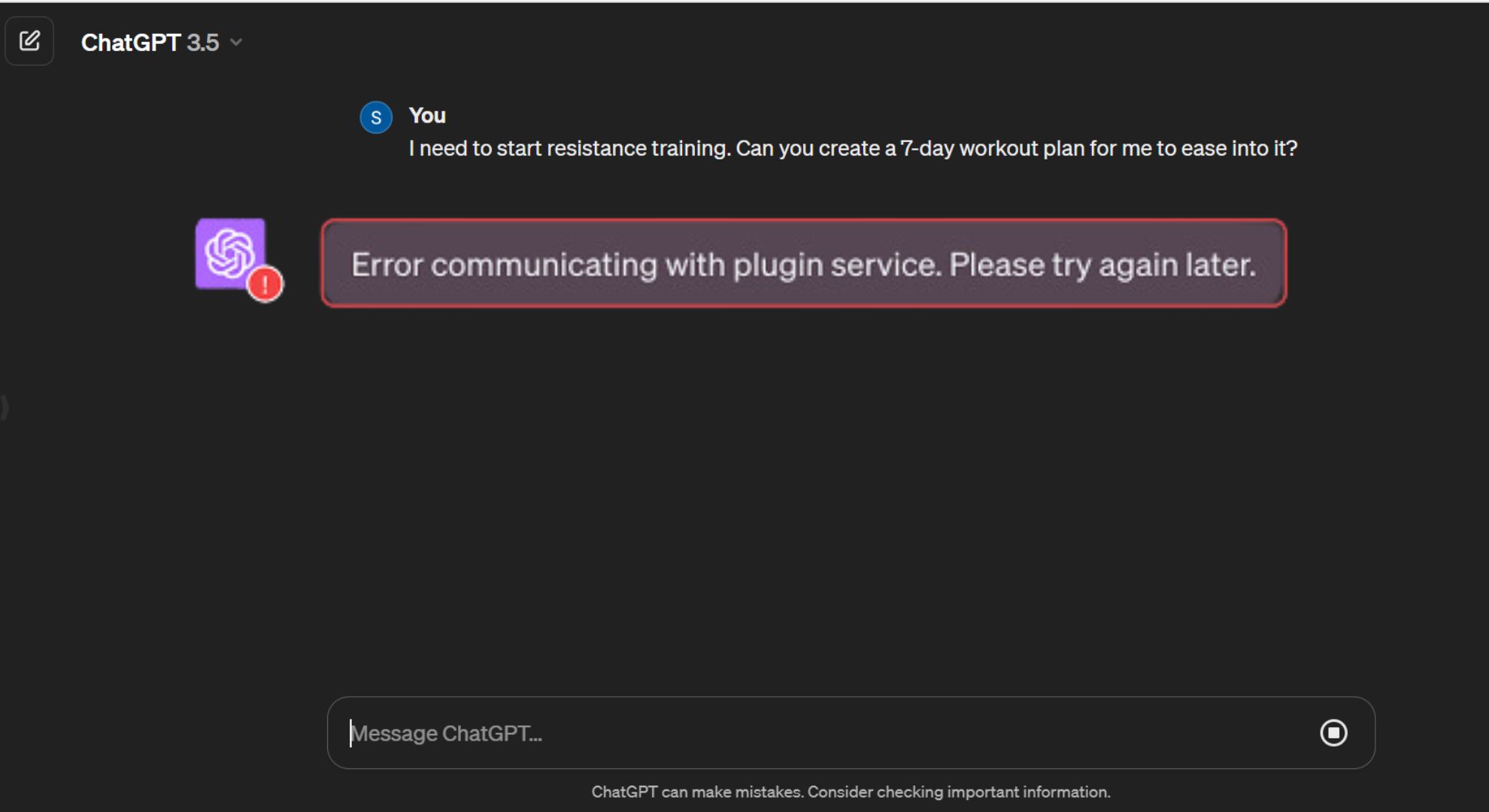 Что означает «Ошибка связи со службой плагинов» в ChatGPT?
Что означает «Ошибка связи со службой плагинов» в ChatGPT?
Что означает «Ошибка связи со службой плагина. Пожалуйста, повторите попытку позже» имеется в виду в ChatGPT?
Когда вы увидите сообщение «Ошибка связи со службой плагина» на ЧатGPT Plusэто означает, что существует проблема в том, как ЧатGPT взаимодействует со службой плагина. Эта ошибка появляется, когда что-то прерывает или портит соединение, необходимое ChatGPT для использования функций плагина.
Эта проблема может помешать вам получить доступ к конкретному плагину, который вы используете, в то время как другие плагины, доступные в ChatGPT Plus, могут работать нормально. Но в большинстве случаев причины возникновения этой проблемы схожи.
ПРОЧИТАЙТЕ БОЛЬШЕ: Как исправить проблему, из-за которой ChatGPT не сохраняет разговоры? ➜
↪ Что вызывает эту ошибку?
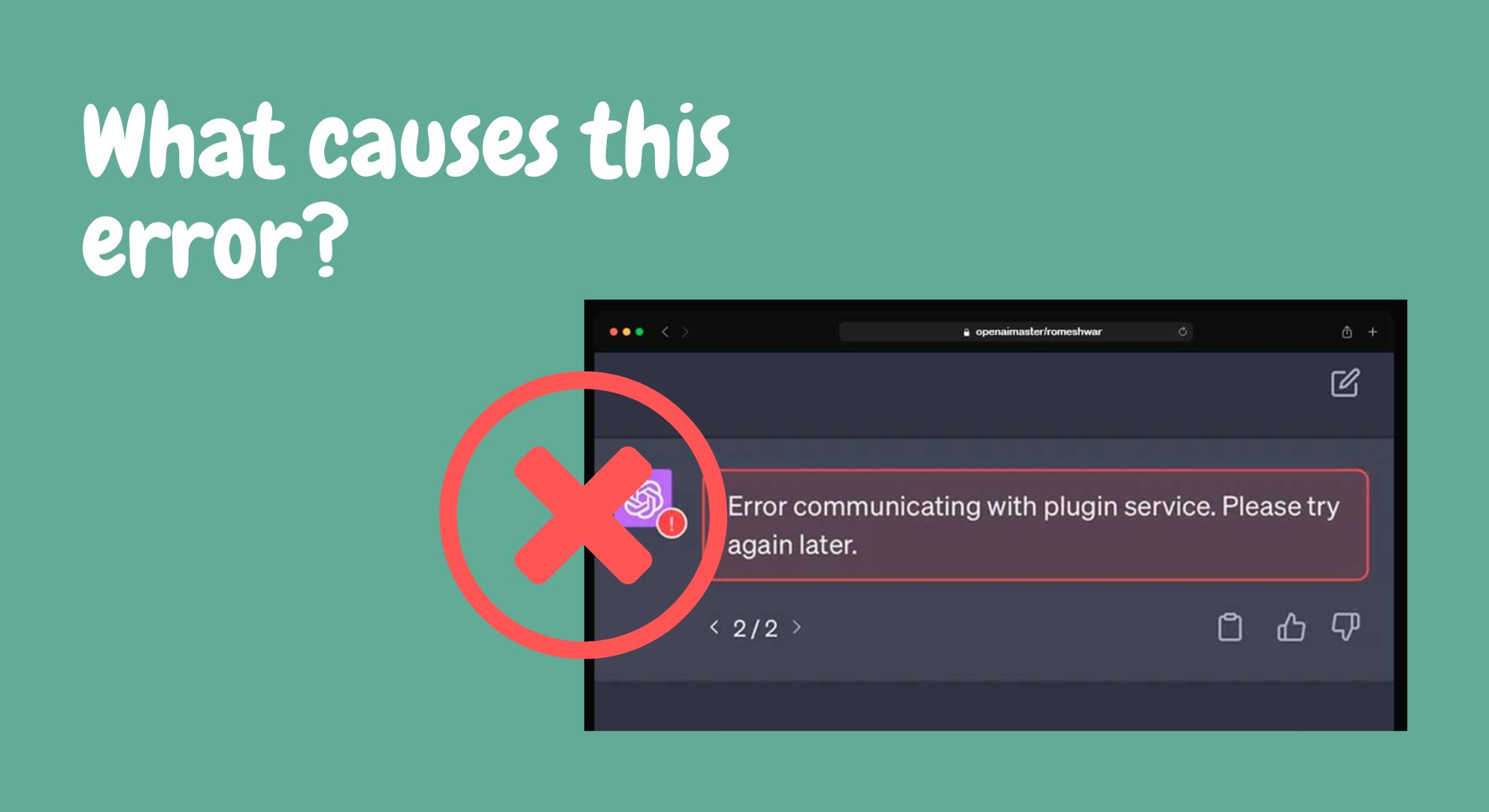 Что вызывает эту ошибку?
Что вызывает эту ошибку?
Ошибка появляется, когда ChatGPT пытается эффективно подключиться к плагину. Это может быть по нескольким причинам, например:
- Проблемы с подключением к Интернету. Если ваш Интернет слабый или постоянно пропадает, чат между ChatGPT и службой плагинов может быть прерван.
- Неправильные настройки плагина. Иногда настройки службы плагина могут быть настроены неправильно, что мешает ChatGPT использовать плагин должным образом.
- Плагин не соответствует: ChatGPT использует множество разных плагинов для выполнения большего количества задач. Но если плагин не работает с вашей версией ChatGPT или не совместим с другими плагинами, это может привести к ошибкам связи.
- Служба плагинов не работает. Могут быть случаи, когда сама служба плагинов испытывает проблемы или временно недоступна. Затем ChatGPT не может подключиться к нему, что приводит к этой ошибке.
Если вы продолжаете видеть это сообщение, обычно это означает, что что-то работает не так и требует исправления.
ПРОЧИТАЙТЕ БОЛЬШЕ: Что такое песочница ChatGPT (игровая площадка) и как ее использовать ➜
Исправление проблемы ChatGPT «Ошибка связи с плагином»
Решение проблемы с ошибкой плагина ChatGPT не является универсальным решением. Некоторые люди обнаружили, что очистка кеша браузера помогла, в то время как другим нужно было удалить, а затем снова установить плагин.
Вот некоторые распространенные исправления, которые вы можете попробовать решить проблему:
1. Обновите страницу.
 Обновите страницу
Обновите страницу
Иногда самый простой подход может неожиданно решить проблему. Вот почему, когда вы пытаетесь выяснить, что не так, принудительное обновление браузера — отличный первый шаг.
Это означает перезагрузку страницы таким образом, чтобы она загружала самую последнюю версию страницы, что иногда может решить проблему, с которой вы столкнулись. Это быстрый и простой шаг, который стоит попробовать, прежде чем переходить к более сложным решениям.
2. Проверьте подключение к Интернету.
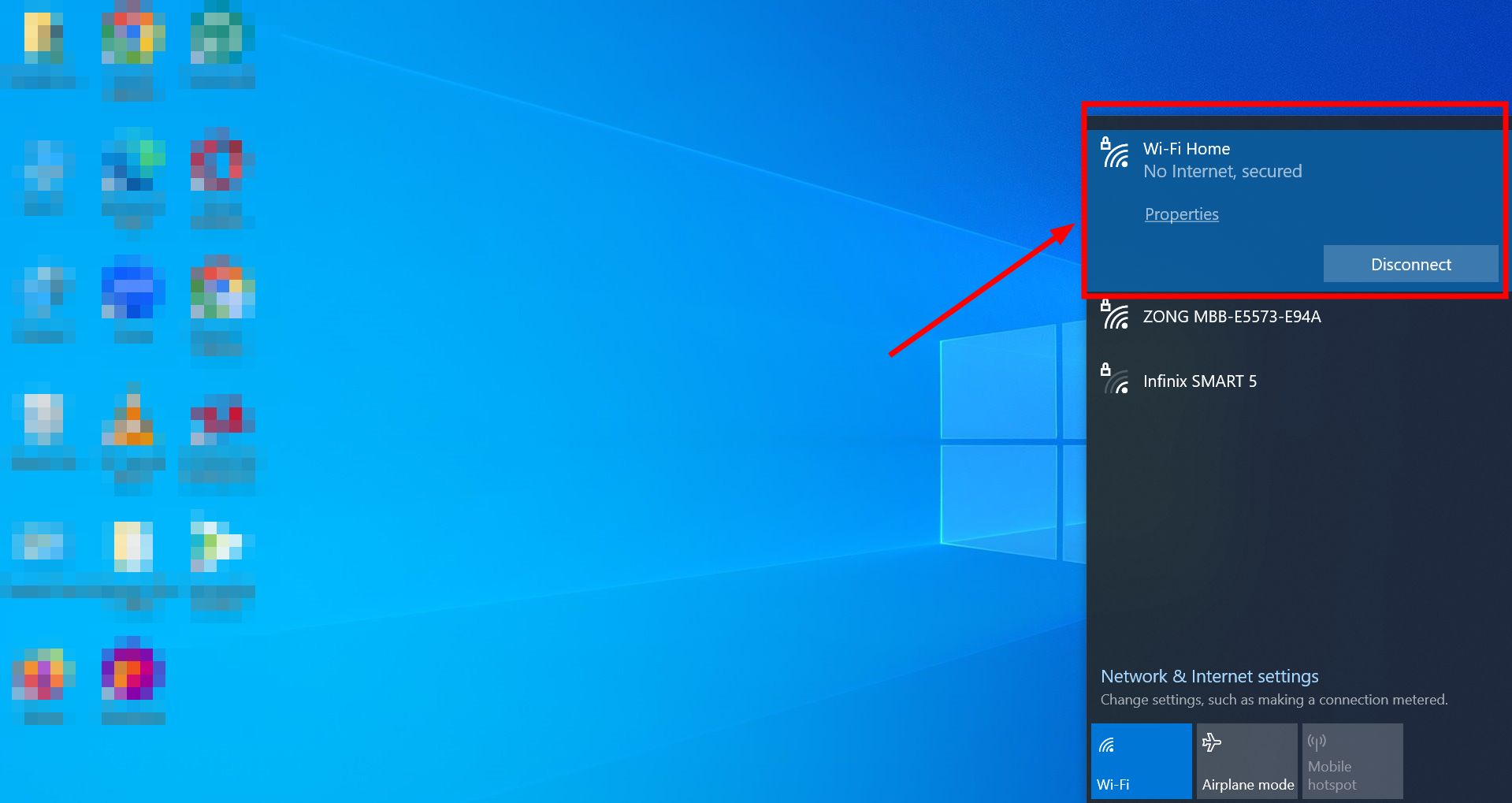 Проверьте подключение к Интернету
Проверьте подключение к Интернету
Иногда проблема может заключаться в том, что ваше интернет-соединение работает неправильно. Если у вас проблемы с Интернетом, инструмент искусственного интеллекта не сможет правильно подключиться к службе плагинов. Убедитесь, что ваш Интернет стабилен и работает без сбоев.
Проверить свой Интернет можно так же просто, как проверить, загружаются ли другие веб-сайты без проблем или соответствует ли скорость вашего Интернета той, которую вы должны получить. Этот шаг имеет решающее значение, поскольку ИИ трудно выполнять свою работу без хорошего подключения к Интернету.
ПРОЧИТАЙТЕ БОЛЬШЕ: Что такое джиттер? Декодирование: ключ к более высокой скорости Интернета ➜
3. Удалите и переустановите плагин.
Если у вас все еще возникают проблемы, пришло время попробовать удалить плагин и переустановить его. Вы можете сделать это через магазин плагинов ChatGPT. Вот как это сделать шаг за шагом:
- Откройте ChatGPT и наведите указатель мыши на опцию «GPT-4», чтобы найти «Бета-версия плагинов».
 Найдите проблемный плагин
Найдите проблемный плагин - Выберите плагин, с которым у вас возникли проблемы, и нажмите «Удалить».
 Нажмите Удалить
Нажмите Удалить
Чтобы переустановить плагин, просто повторите шаги еще раз и на этот раз выберите «Установить». Этот метод помог многим людям, но если вы все еще застряли, проблема может оказаться сложнее, и для ее решения потребуется больше шагов.
4. Обновите свой браузер
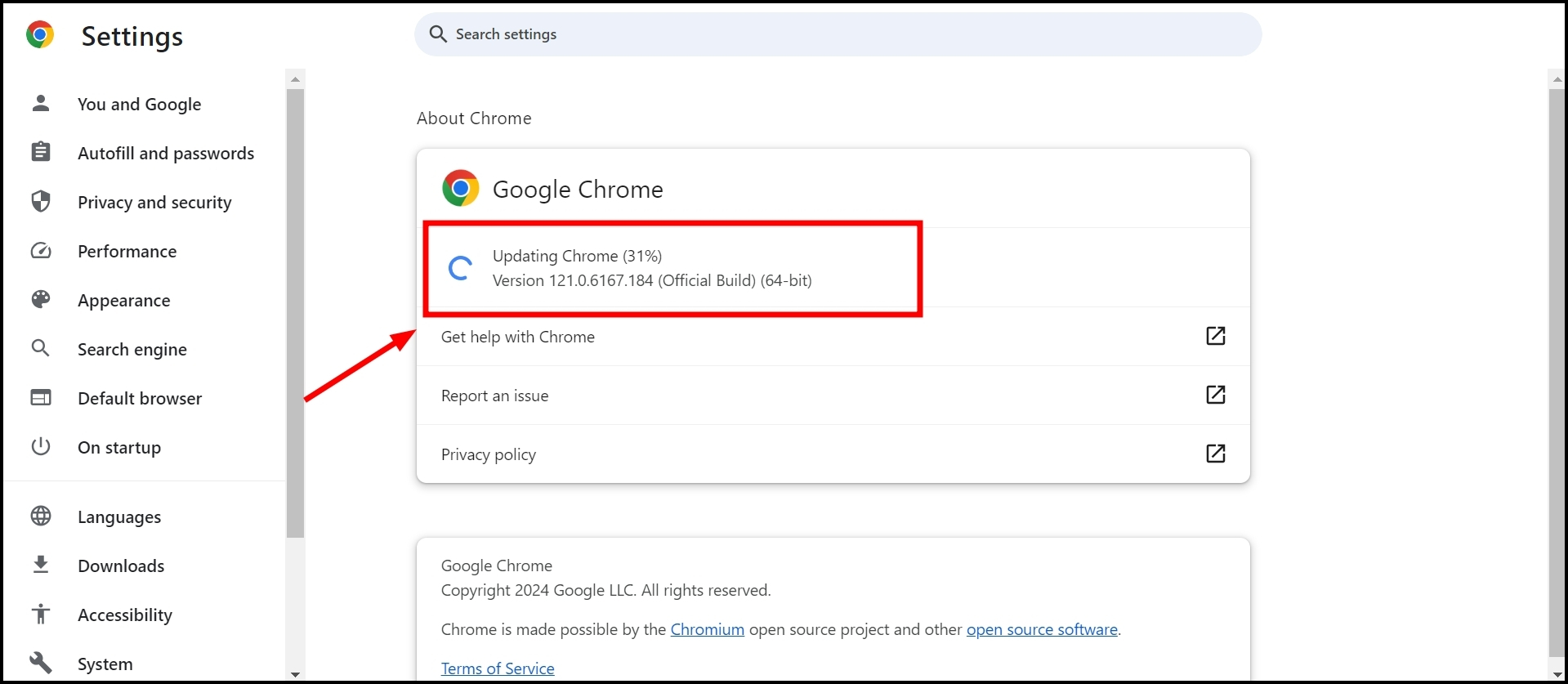 Обновите свой браузер
Обновите свой браузер
Обновление веб-браузера — простой, но эффективный способ решить проблему. Иногда, если ваш браузер старый, это может вызвать проблемы, когда ChatGPT пытается взаимодействовать с плагинами, что приводит к ошибкам.
Итак, потратьте немного времени и проверьте наличие обновлений для вашего браузера. Обновляя его, вы не просто убедитесь, что он хорошо работает с плагинами ChatGPT; вы также получаете новейшие обновления безопасности и улучшения скорости работы.
5. Очистите кеш браузера.
Иногда проблема возникает из-за сбоя в кеше браузера. Кэш — это место, где ваш браузер хранит загружаемые данные (например, части веб-страниц), чтобы он мог быстрее загружать их при следующем посещении. Если вы очистите кеш, это может помочь решить проблему. Вот как вы можете это сделать:
↪ Для Google Chrome
Вот шаги по очистке кеша в Google Chrome:
- Откройте Гугл Хром. Найдите три точки на вертикальной линии и нажмите на них, затем выберите «Настройки» в меню.
 Откройте настройки браузера
Откройте настройки браузера - Далее перейдите в раздел «Конфиденциальность и безопасность».
 Перейдите в раздел Конфиденциальность и безопасность.
Перейдите в раздел Конфиденциальность и безопасность. - Найдите и нажмите «Очистить данные просмотра».
 Нажмите «Очистить данные просмотра».
Нажмите «Очистить данные просмотра». - Выберите временной диапазон. Обязательно выберите параметры «История просмотра», «История загрузок», «Файлы cookie и другие данные сайта» и «Кэшированные изображения и файлы». После этого нажмите кнопку «Очистить данные».
 Нажмите «Очистить данные».
Нажмите «Очистить данные».
Сделав это, проверьте, устранена ли проблема.
↪ Для Microsoft Edge
Вот восточные шаги по очистке кеша в Microsoft Edge:
- Откройте Microsoft Edge, щелкните три горизонтальные точки и выберите «Настройки» среди опций.
 Зайдите в настройки браузера
Зайдите в настройки браузера - Перейдите в раздел «Конфиденциальность, поиск и службы».
 Открытая конфиденциальность, поиск и службы
Открытая конфиденциальность, поиск и службы - Нажмите «Выбрать, что очистить» в разделе «Очистить данные просмотра».
 Нажмите «Выбрать, что очистить».
Нажмите «Выбрать, что очистить». - Выберите диапазон времени, за который вы хотите удалить данные.
 Выберите временной диапазон
Выберите временной диапазон - Выберите элементы, которые хотите очистить, например «Историю просмотров», «Историю загрузок», «Файлы cookie и другие данные сайта» и другие, затем нажмите «Очистить сейчас».
 Нажмите «Очистить данные».
Нажмите «Очистить данные».
6. Попробуйте другой браузер
ChatGPT выглядит простым в использовании, но технология, лежащая в его основе, очень сложна. Множество различных плагинов, надстроек и настроек могут привести к неожиданным проблемам.
Хотя это может немного раздражать, проблему можно решить, просто открыв ChatGPT в другом веб-браузере. Это связано с тем, что другой браузер может не иметь таких же настроек или проблем, которые изначально вызывают ошибку.
ПРОЧИТАЙТЕ БОЛЬШЕ: 7 лучших веб-браузеров для каждого пользователя – издание 2024 г. ➜
7. Отключите дополнения браузера.
Отключение расширений или надстроек вашего браузера также может помочь решить проблему. Этот подход эффективен сам по себе, но он будет полезен, когда вы обнаружите, что использование другого браузера решает проблему, указывая на расширение или надстройку как на вероятную причину.
Вот простой способ сделать это в Google Chrome:
- Нажмите на три точки в правом верхнем углу экрана и выберите «Расширения», затем нажмите «Управление расширениями».
 Нажмите «Управление расширениями».
Нажмите «Управление расширениями». - Вы увидите страницу со списком всех расширений, которые вы добавили в браузер.
 Вы можете увидеть все расширения здесь
Вы можете увидеть все расширения здесь - У вас есть два варианта: вы можете полностью удалить расширение, нажав кнопку «Удалить». Но, чтобы разобраться в чем дело, зачастую достаточно просто отключить расширение. Под каждым расширением есть тумблер, который позволяет сделать это, не удаляя его.
 Нажмите «Удалить».
Нажмите «Удалить».
Разумный ход — отключить все расширения и посмотреть, устранит ли это проблему с плагином. Если все начнет работать нормально, вы можете снова включить каждое расширение по одному, чтобы определить, какое из них вызывает проблему.
8. Свяжитесь со службой поддержки OpenAI.
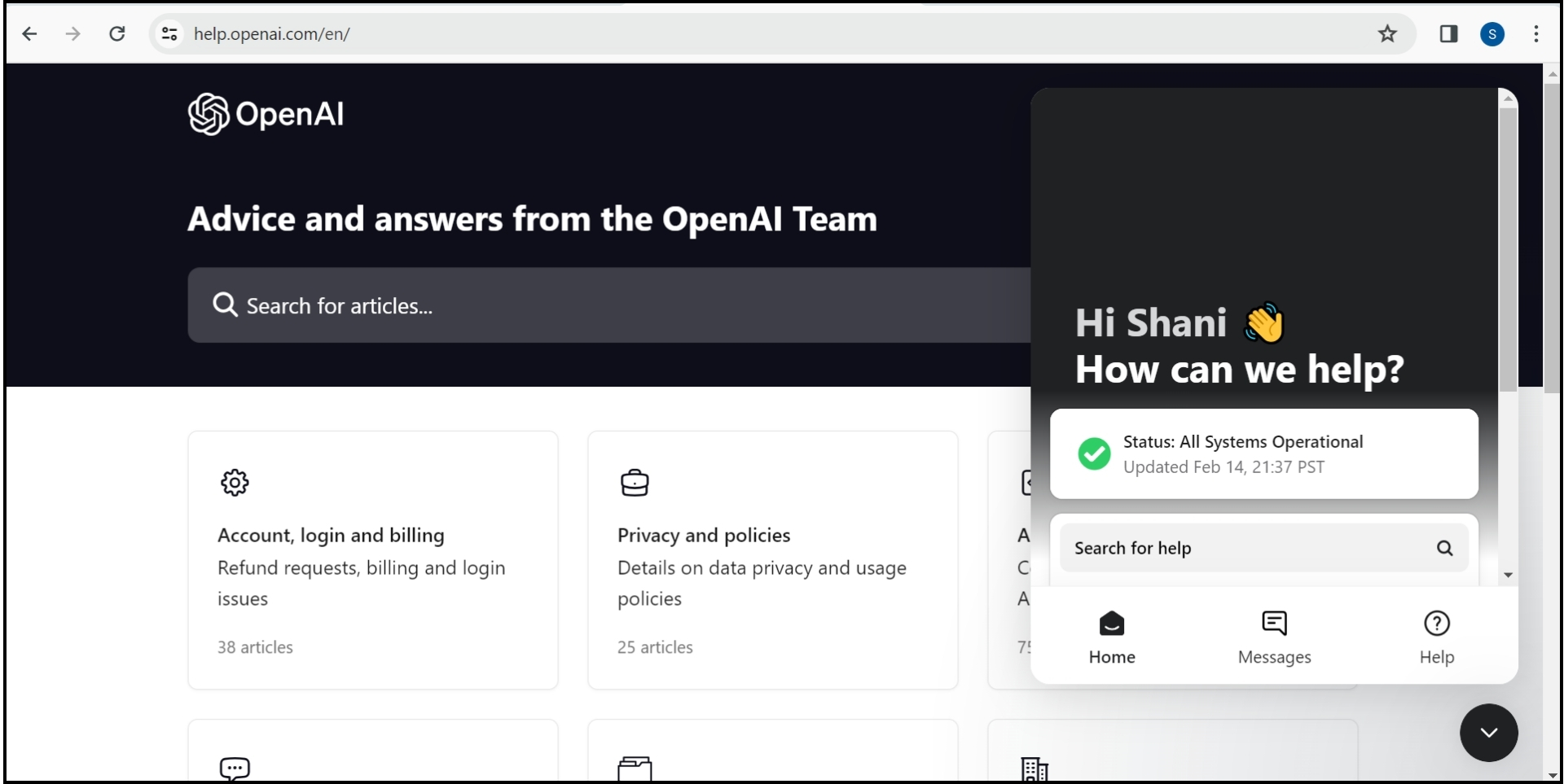
Если использование всех предыдущих предложений не помогло устранить проблему, пришло время попросить помощь от службы поддержки. Обязательно предоставьте им как можно больше информации о том, что происходит не так. Если возможно, добавьте сообщения об ошибках или снимки экрана. Так им будет легче понять, что происходит и как это исправить.
ПРОЧИТАЙТЕ БОЛЬШЕ: (ИСПРАВЛЕНИЕ) «Произошла ошибка при создании ответа» в ChatGPT ➜
Как избежать подобных ошибок в будущем?
Чтобы предотвратить появление таких ошибок, как «Ошибка связи со службой плагинов» в ChatGPT, вы можете воспользоваться этими полезными советами:
- Постоянно обновляйте все: регулярно обновляйте свой веб-браузер и все используемые вами плагины ChatGPT. Обновления обычно исправляют ошибки и улучшают совместную работу.
- Не перегружайте плагинами: добавляйте только те плагины, которые вам действительно нужны. Слишком большое количество может вызвать проблемы и ошибки. Время от времени проверяйте свои плагины и удаляйте те, которые вы мало используете.
- Мониторинг производительности плагина: после добавления нового плагина посмотрите, как работает ваш компьютер и ChatGPT. Если что-то пойдет не так, возможно, проблема в новом плагине, и вам, возможно, придется избавиться от него или поискать обновление.
- Используйте рекомендуемые браузеры. Используйте веб-браузеры, которые хорошо работают с ChatGPT. Некоторые браузеры просто лучше справляются с искусственным интеллектом и плагинами, не вызывая проблем.
ПРОЧИТАЙТЕ БОЛЬШЕ: 5 самых умных чат-ботов 2024 года — ChatGPT, Replika, Mitsuku и другие ➜
Последние мысли
Решение проблемы «Ошибка связи со службой плагина. Пожалуйста, повторите попытку позже» в ChatGPT может немного расстраивать, но часто это можно исправить самостоятельно.
Обычно вы можете быстро вернуться в нужное русло, выполнив описанные нами шаги — от обновления страницы и проверки подключения к Интернету до обновления браузера и управления плагинами.
Не забывайте, что настройка должна быть простой: используйте только необходимые плагины и регулярно обновляйте их в браузере для достижения наилучшей производительности. Если ничего не помогает, не стесняйтесь обращаться за помощью в службу поддержки OpenAI.
Часто задаваемые вопросы
Все ли плагины склонны к ошибкам связи?
Не каждый плагин вызывает ошибки связи, но у некоторых могут быть встроенные проблемы. Выбор известных плагинов и обновление их последних обновлений — хороший способ избежать проблем.
Влияет ли использование VPN на связь плагина ChatGPT?
Использование VPN иногда может мешать подключению к Интернету, что может повлиять на работу плагинов ChatGPT. Если вы столкнулись с ошибками при подключении к VPN, попробуйте отключить его, чтобы посмотреть, решит ли это проблему.
Могут ли сетевые брандмауэры вызывать ошибки связи плагинов с ChatGPT?
Да, строгие сетевые брандмауэры могут блокировать поток данных, необходимый плагинам для эффективной связи с ChatGPT. Может помочь настройка параметров брандмауэра или консультация с сетевым администратором.
Влияет ли открытие нескольких вкладок в моем браузере на производительность плагина ChatGPT?
Наличие большого количества открытых вкладок может в целом замедлить работу вашего браузера, что может повлиять на работу плагинов с ChatGPT. Постарайтесь свести количество счетов к минимуму для достижения наилучшей производительности.
Программы для Windows, мобильные приложения, игры - ВСЁ БЕСПЛАТНО, в нашем закрытом телеграмм канале - Подписывайтесь:)

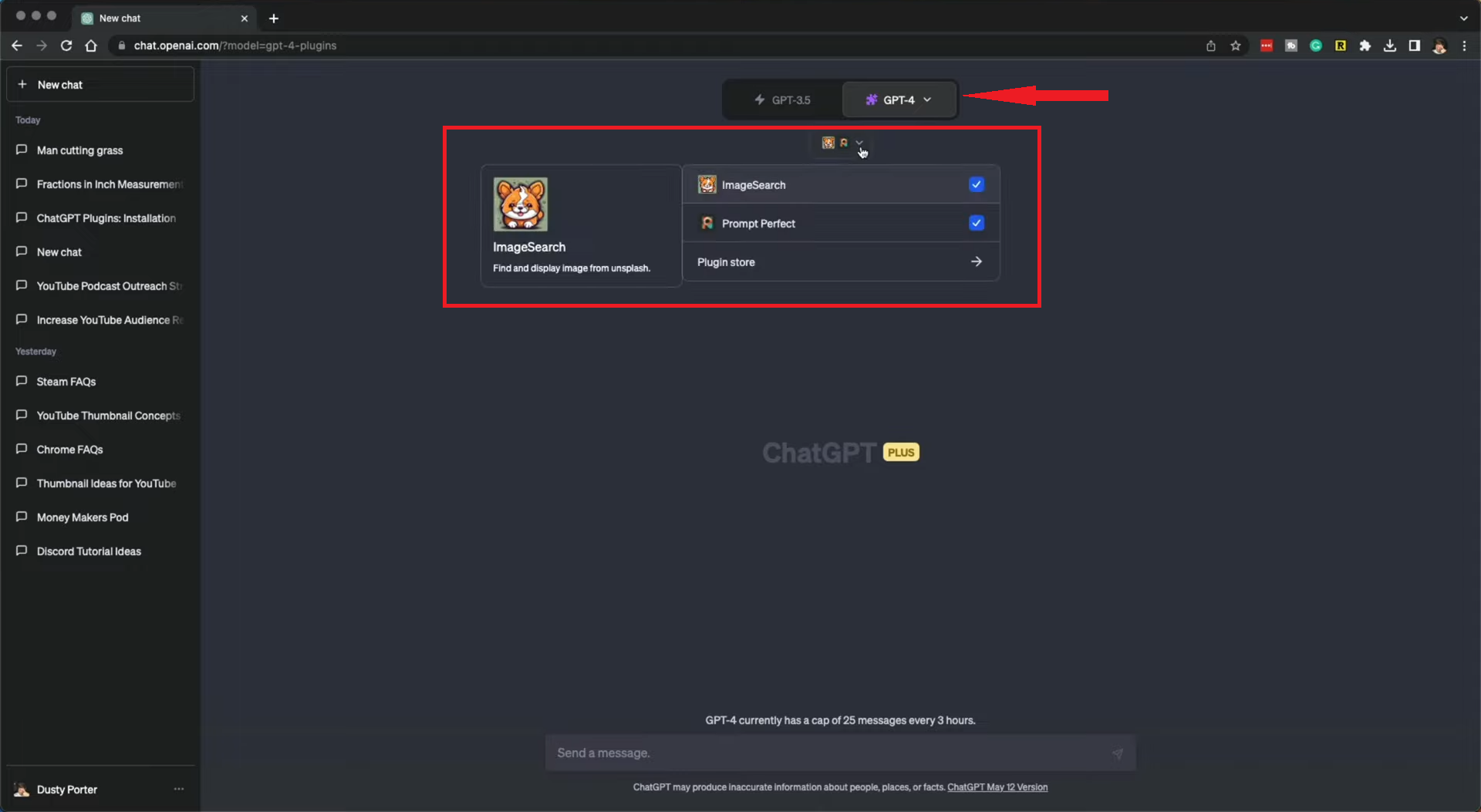 Найдите проблемный плагин
Найдите проблемный плагин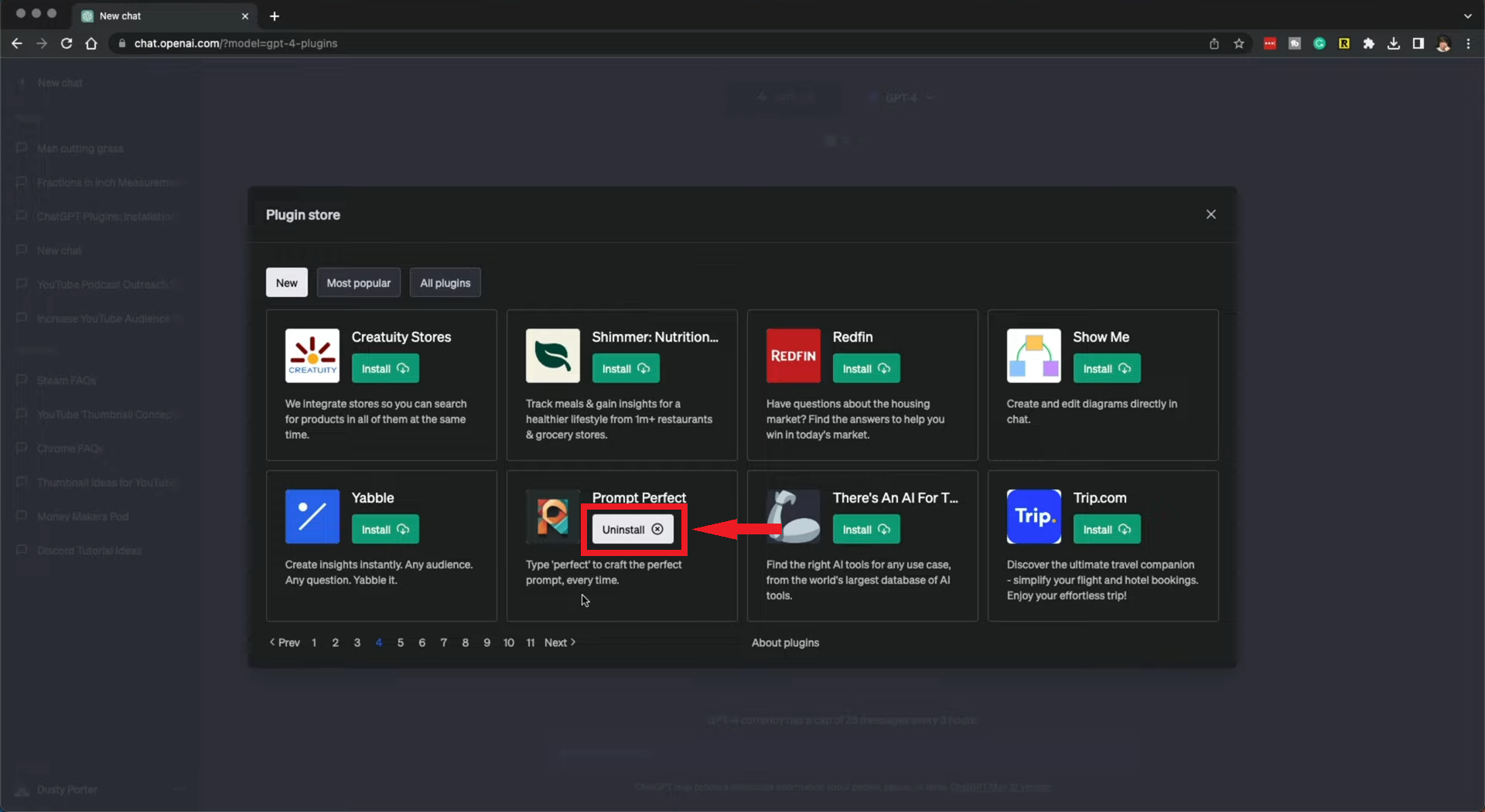 Нажмите Удалить
Нажмите Удалить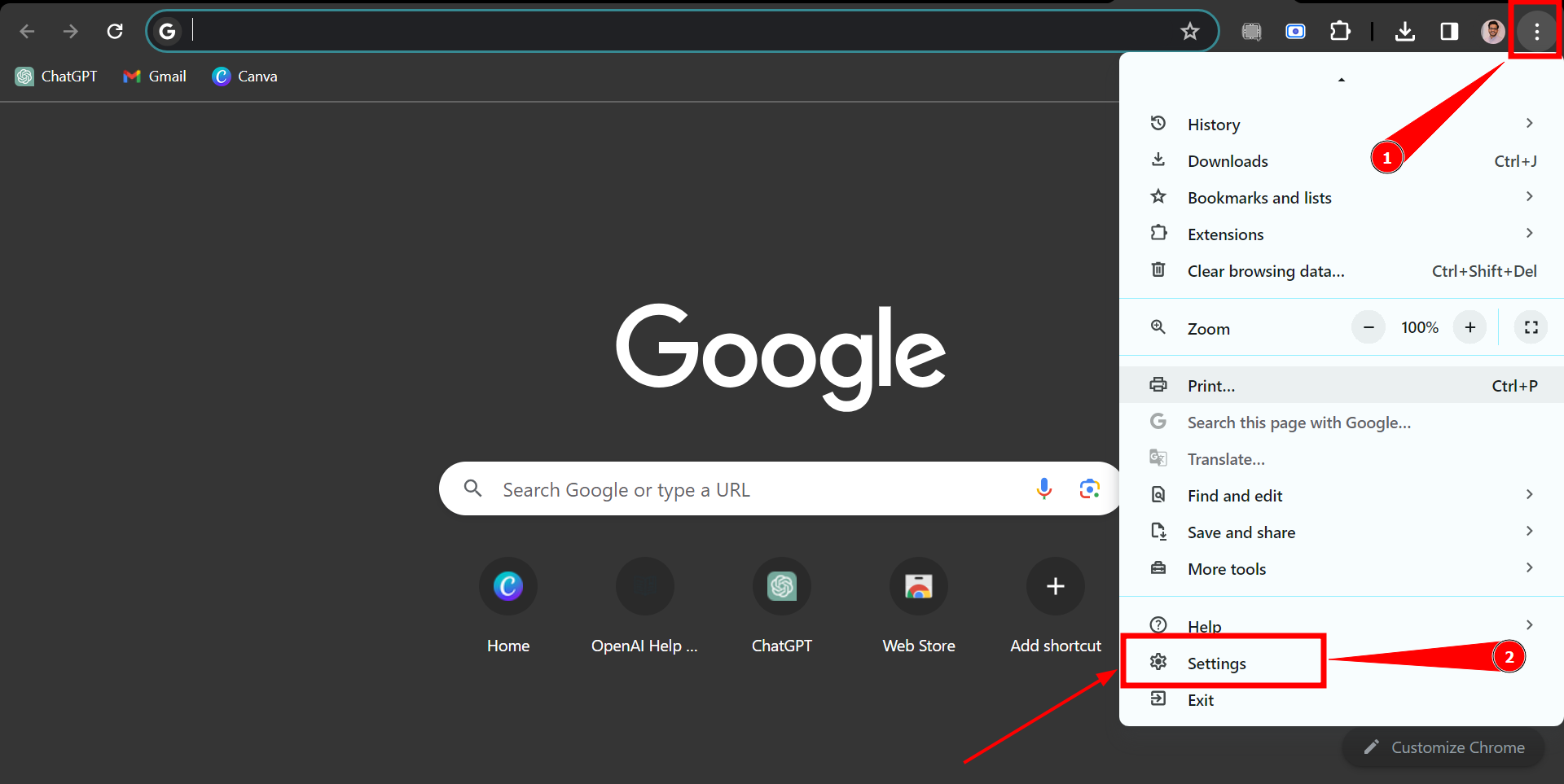 Откройте настройки браузера
Откройте настройки браузера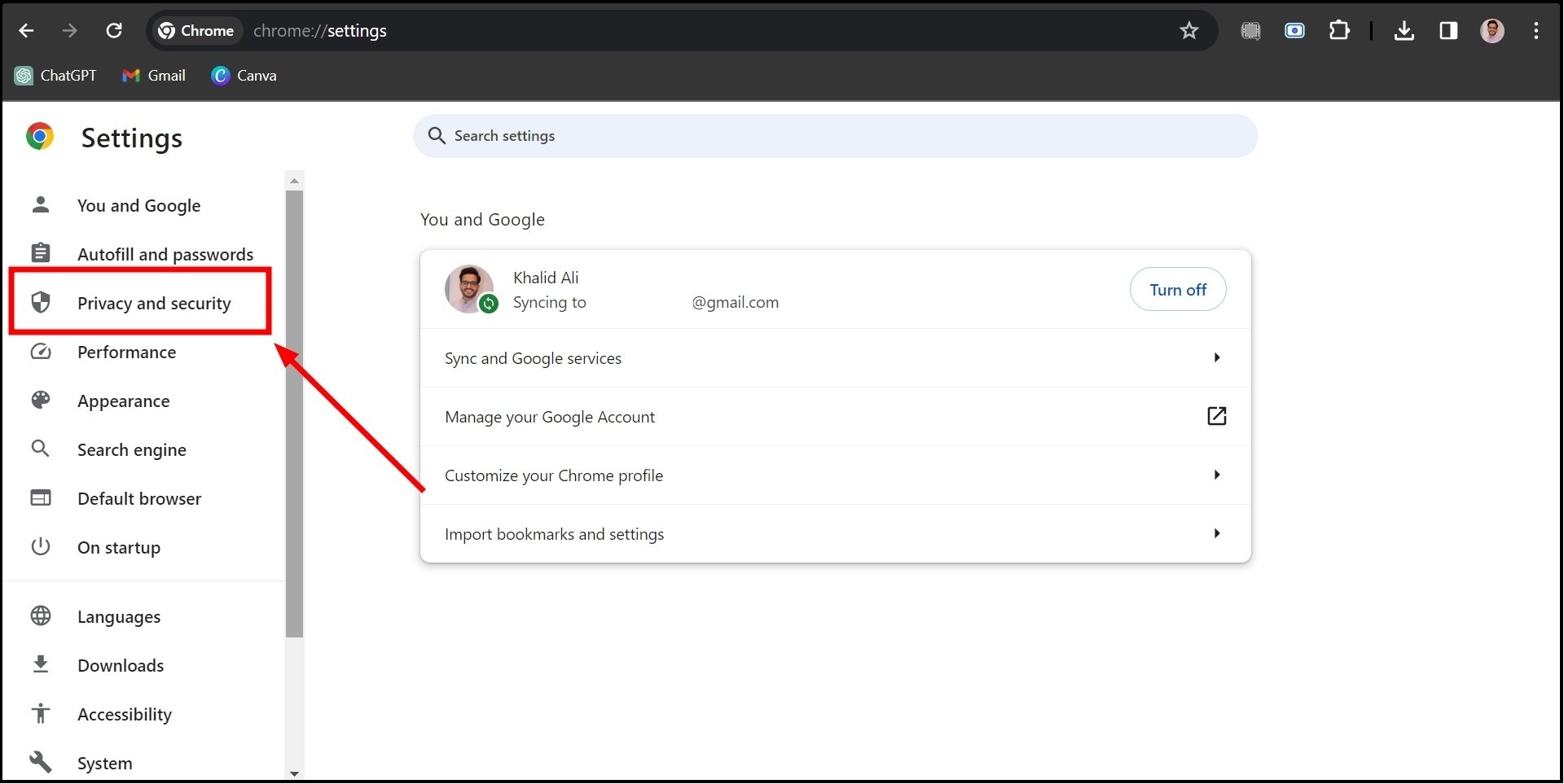 Перейдите в раздел Конфиденциальность и безопасность.
Перейдите в раздел Конфиденциальность и безопасность.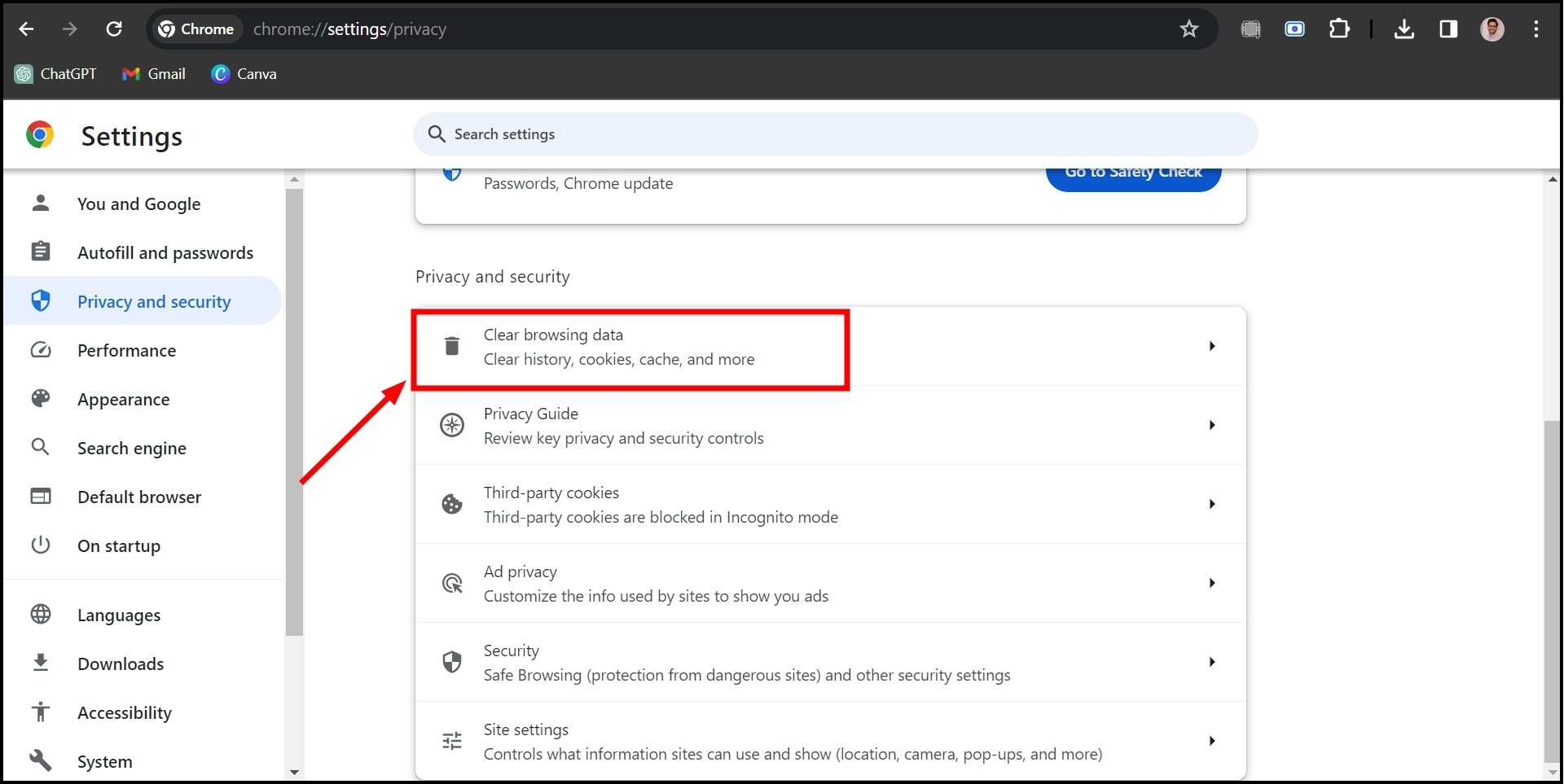 Нажмите «Очистить данные просмотра».
Нажмите «Очистить данные просмотра».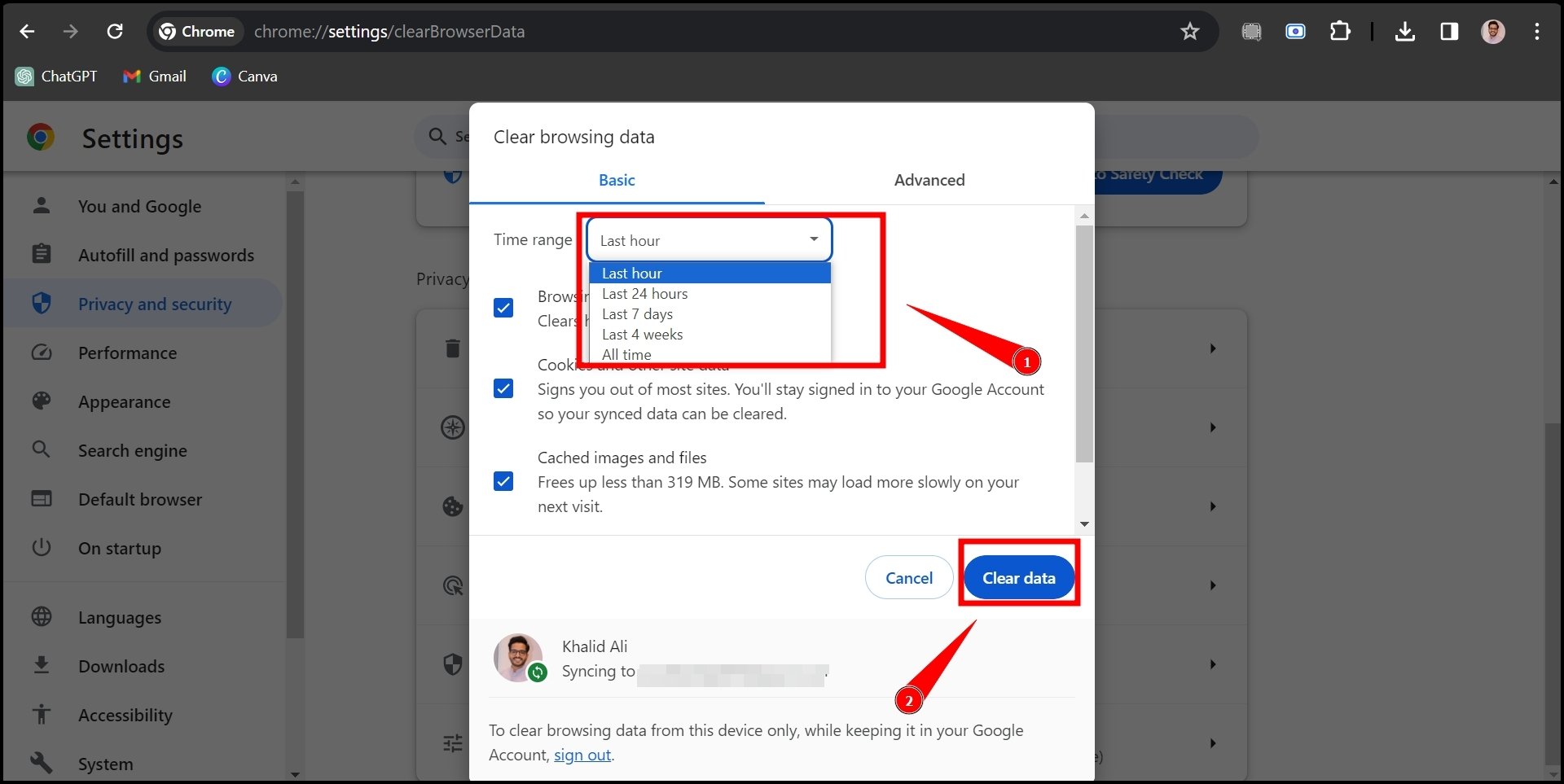 Нажмите «Очистить данные».
Нажмите «Очистить данные».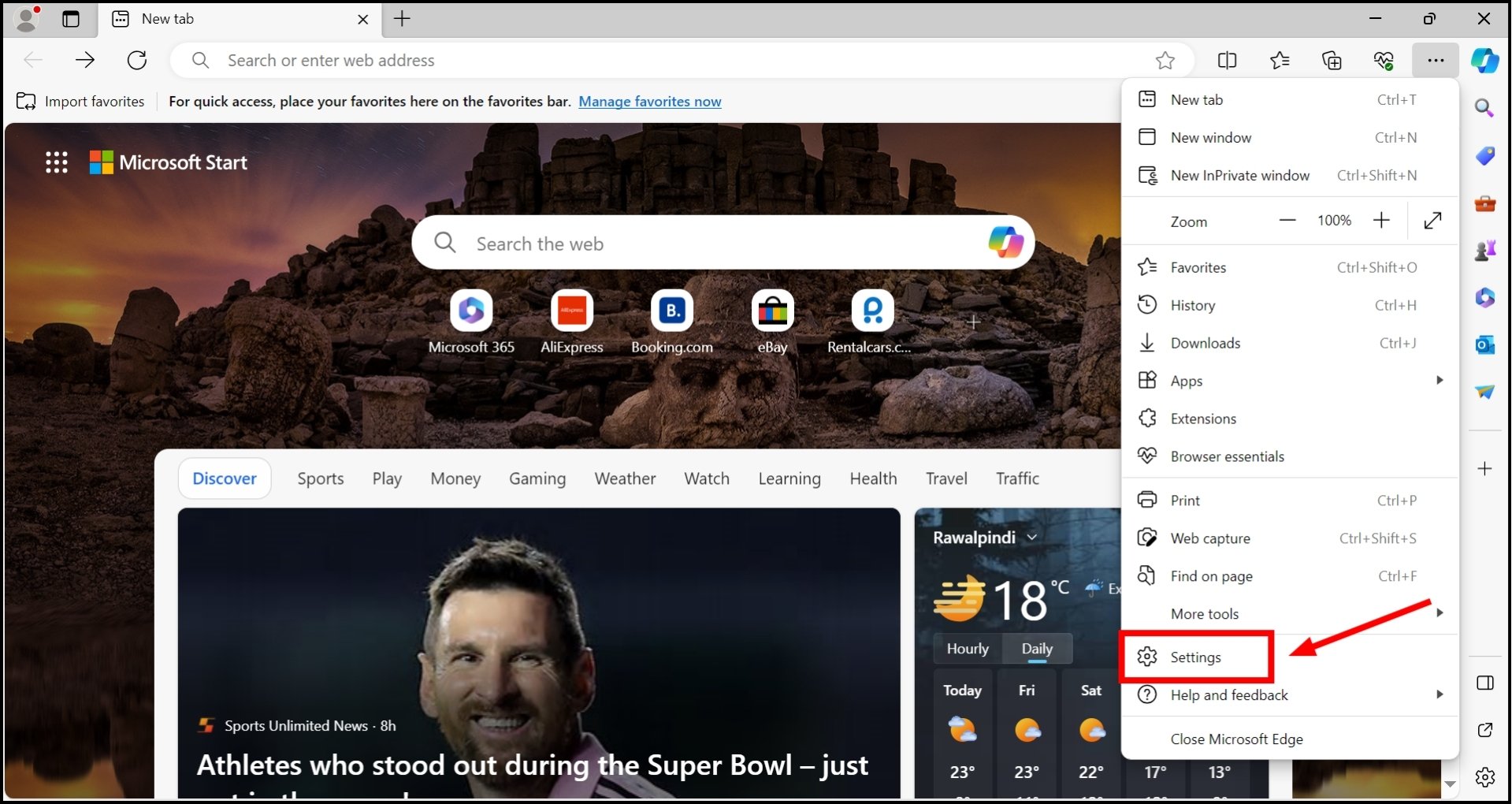 Зайдите в настройки браузера
Зайдите в настройки браузера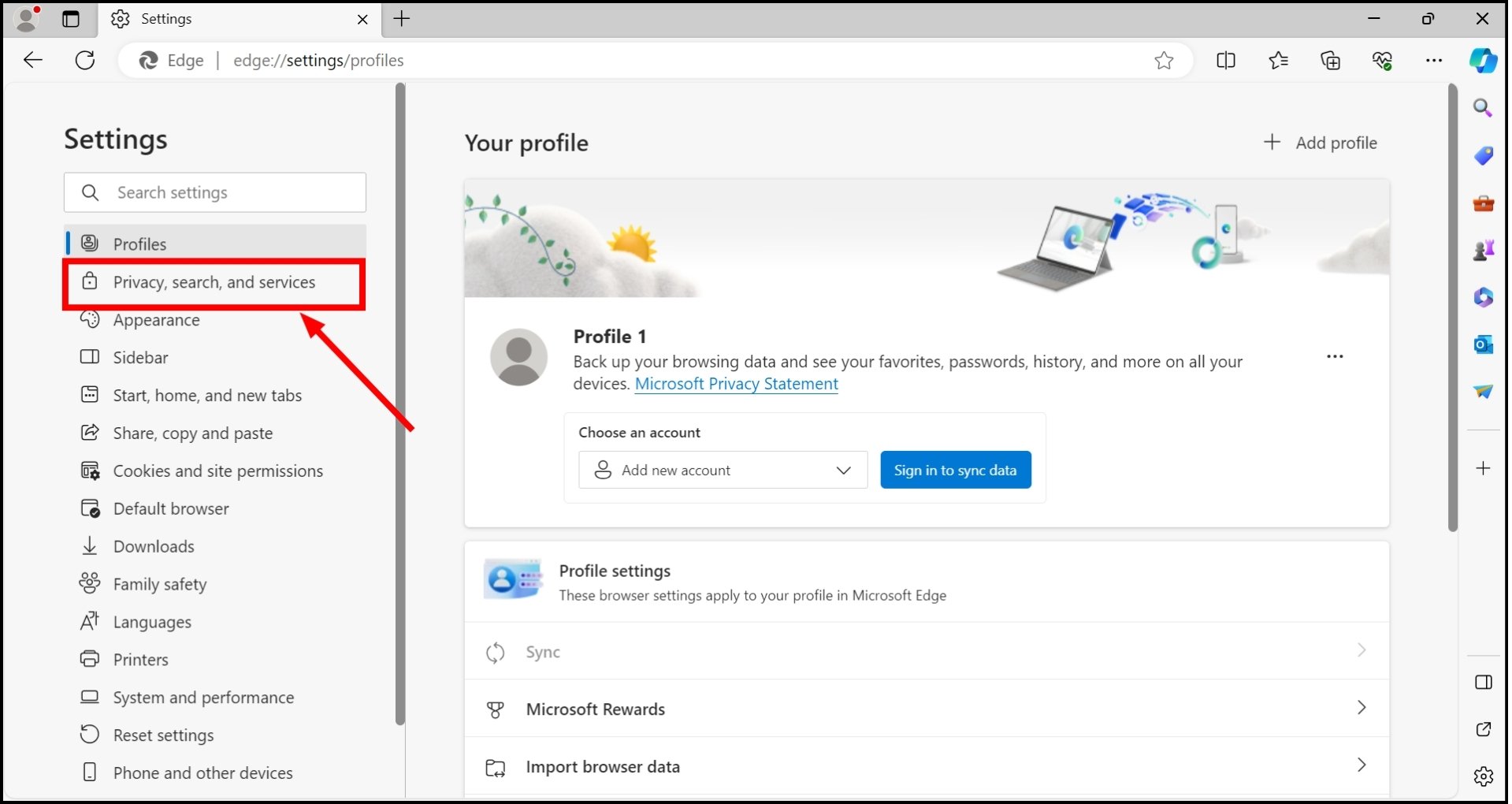 Открытая конфиденциальность, поиск и службы
Открытая конфиденциальность, поиск и службы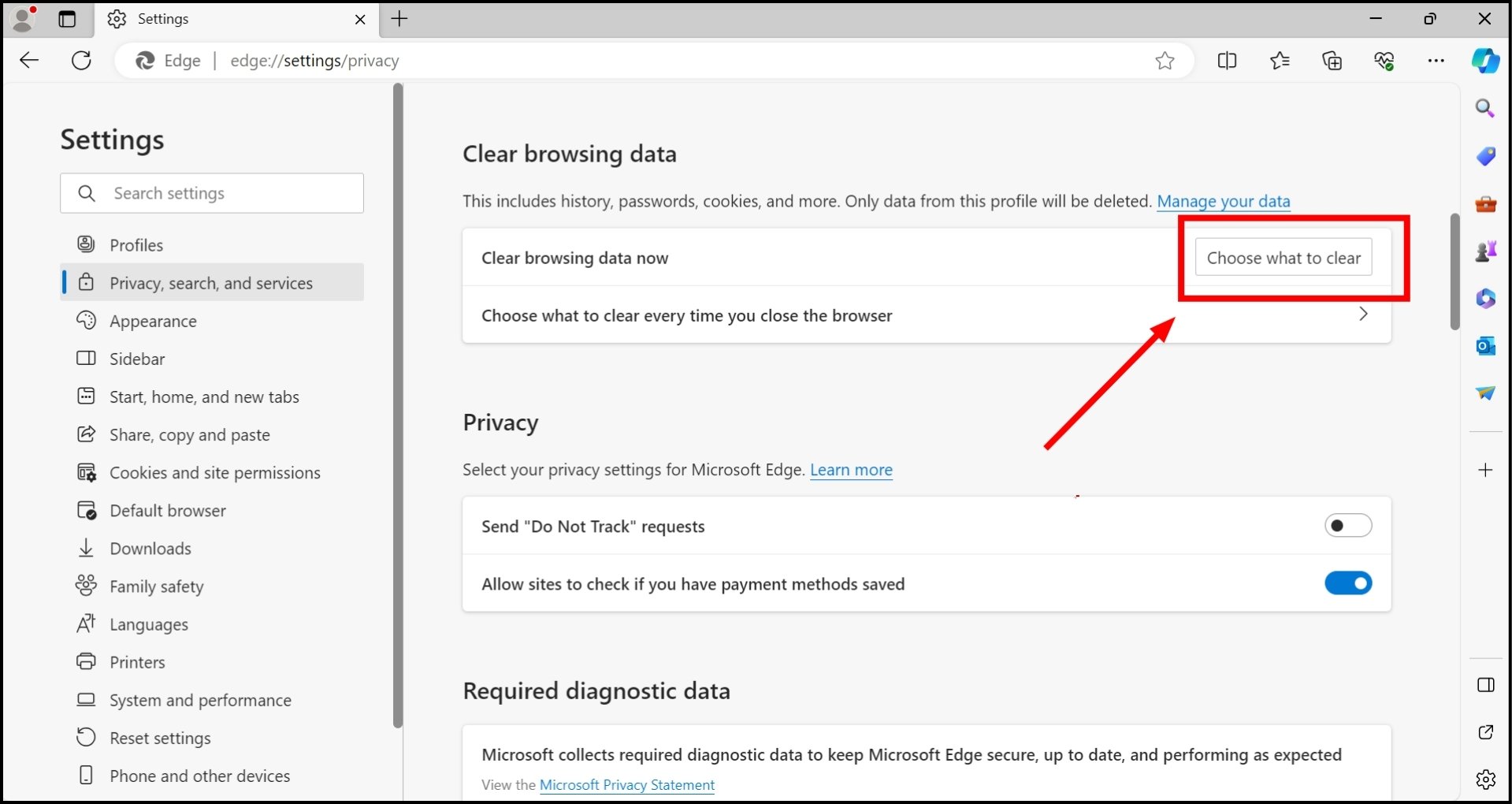 Нажмите «Выбрать, что очистить».
Нажмите «Выбрать, что очистить».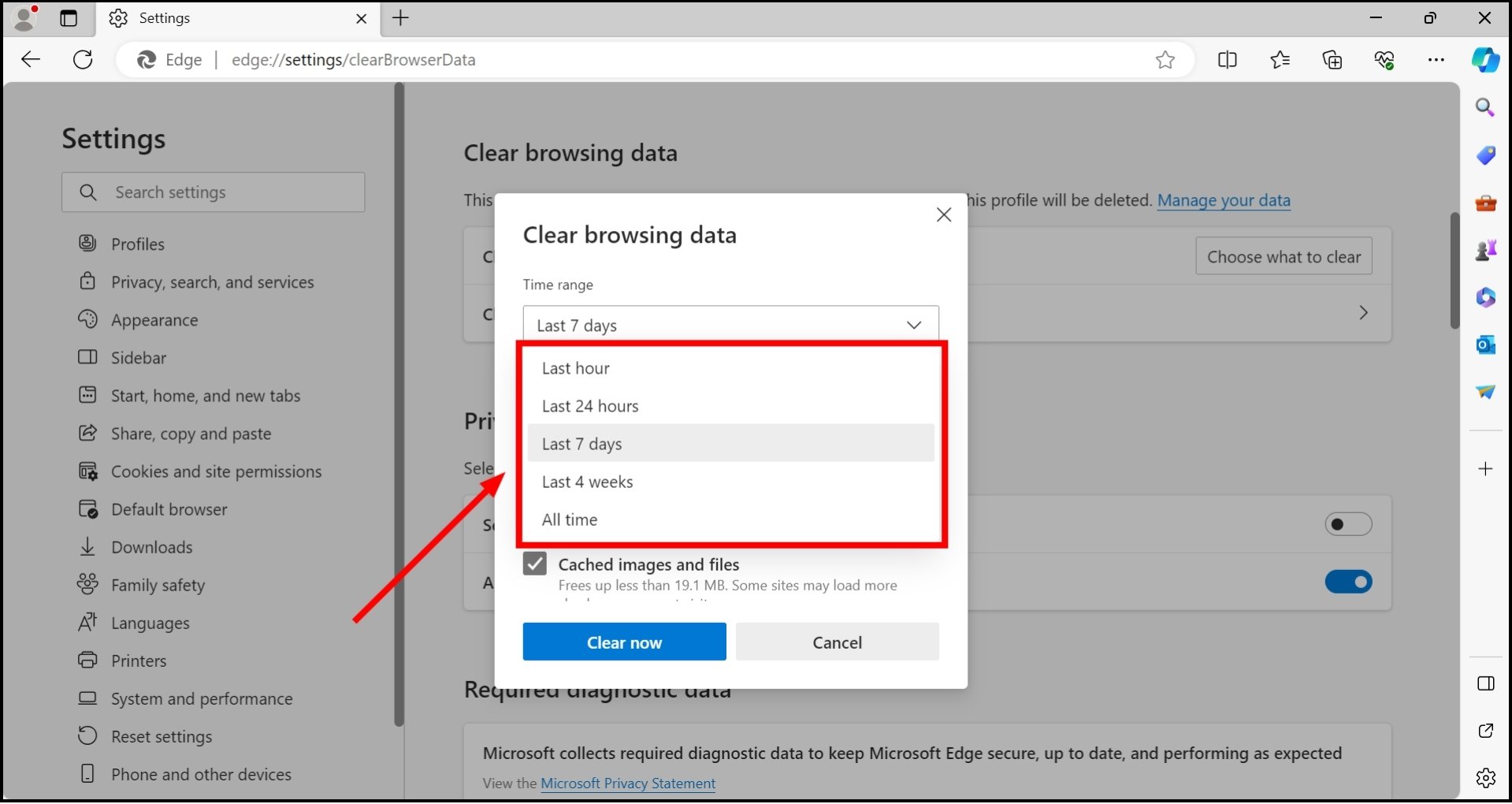 Выберите временной диапазон
Выберите временной диапазон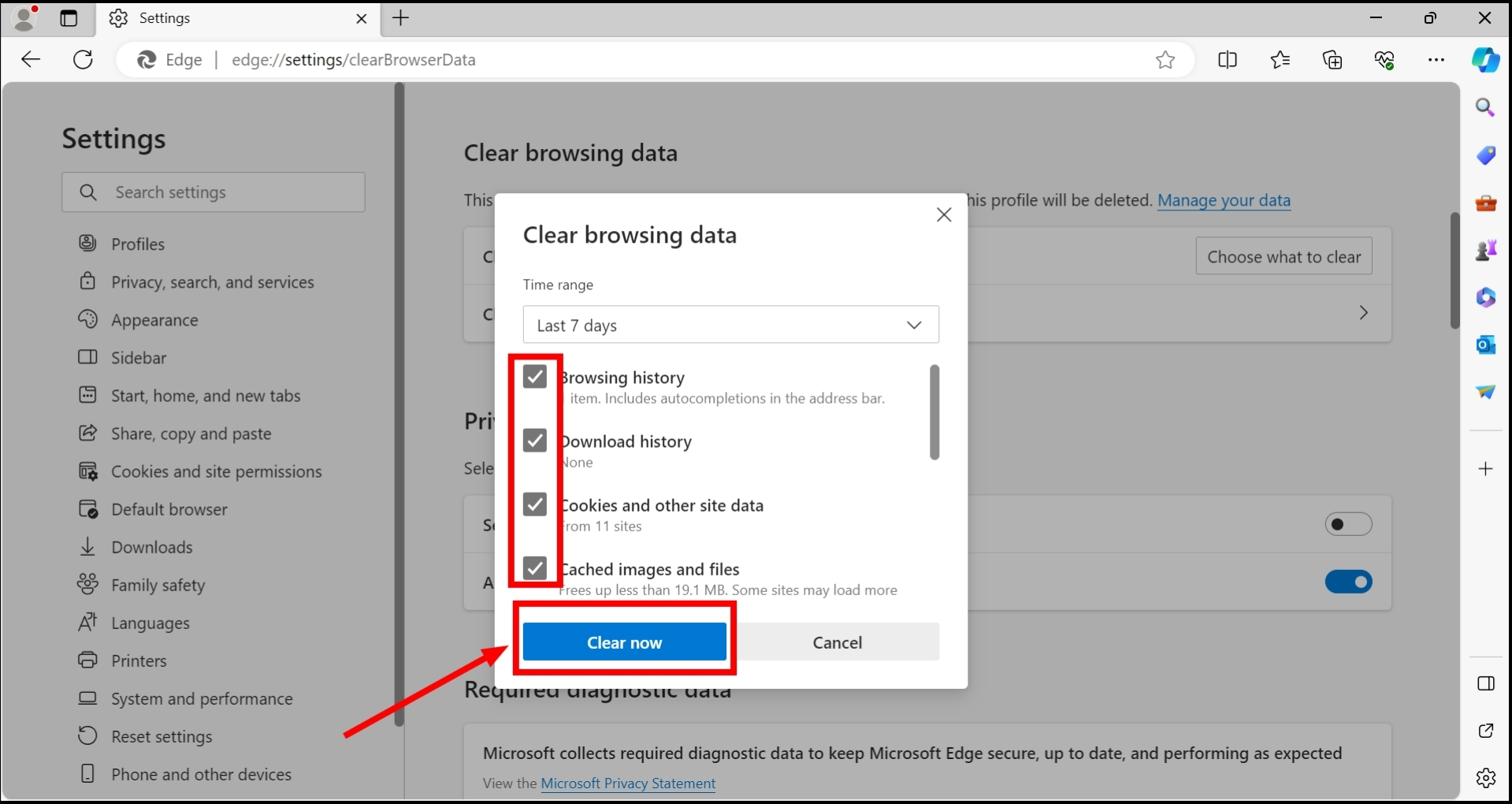 Нажмите «Очистить данные».
Нажмите «Очистить данные».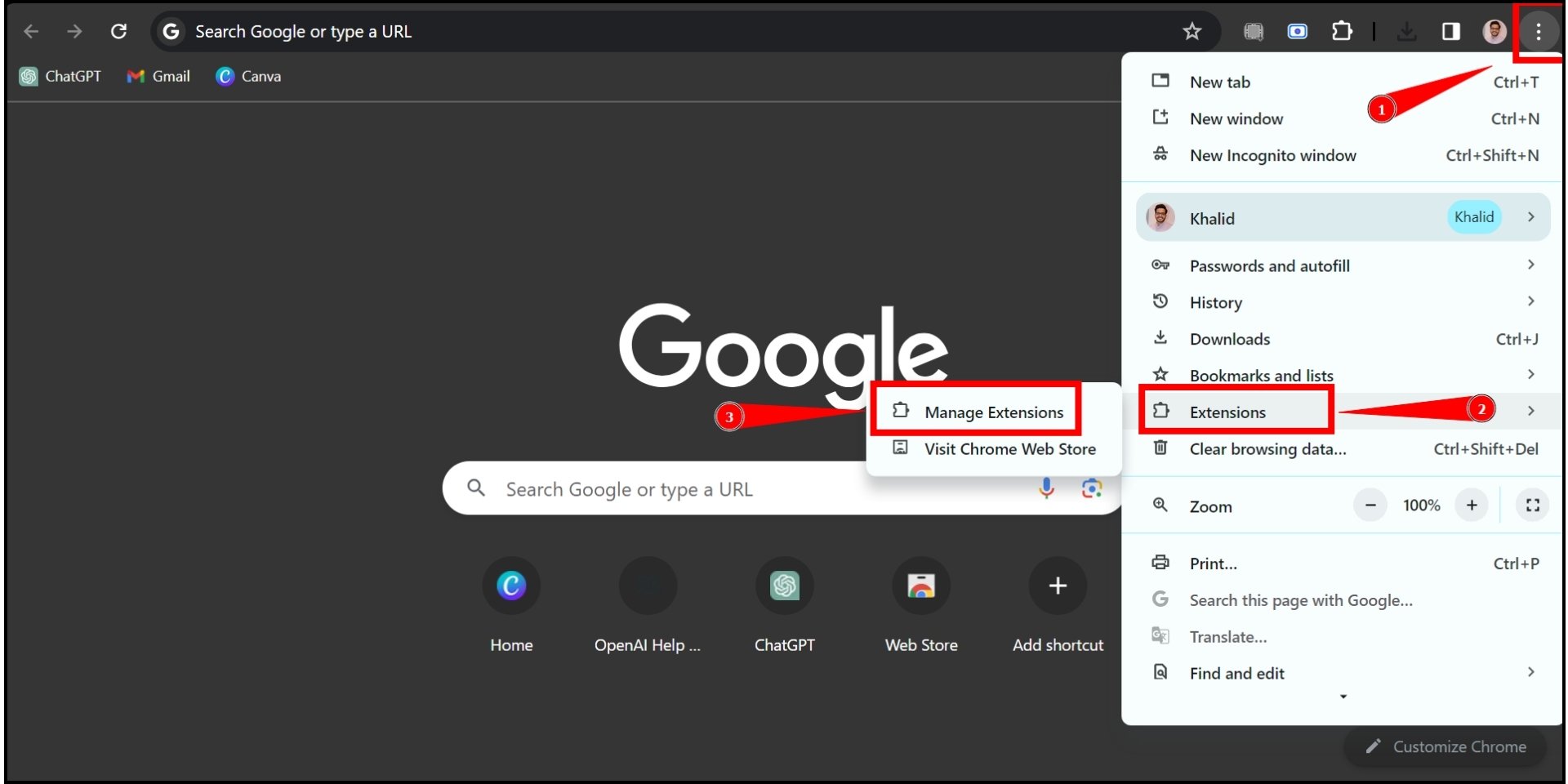 Нажмите «Управление расширениями».
Нажмите «Управление расширениями».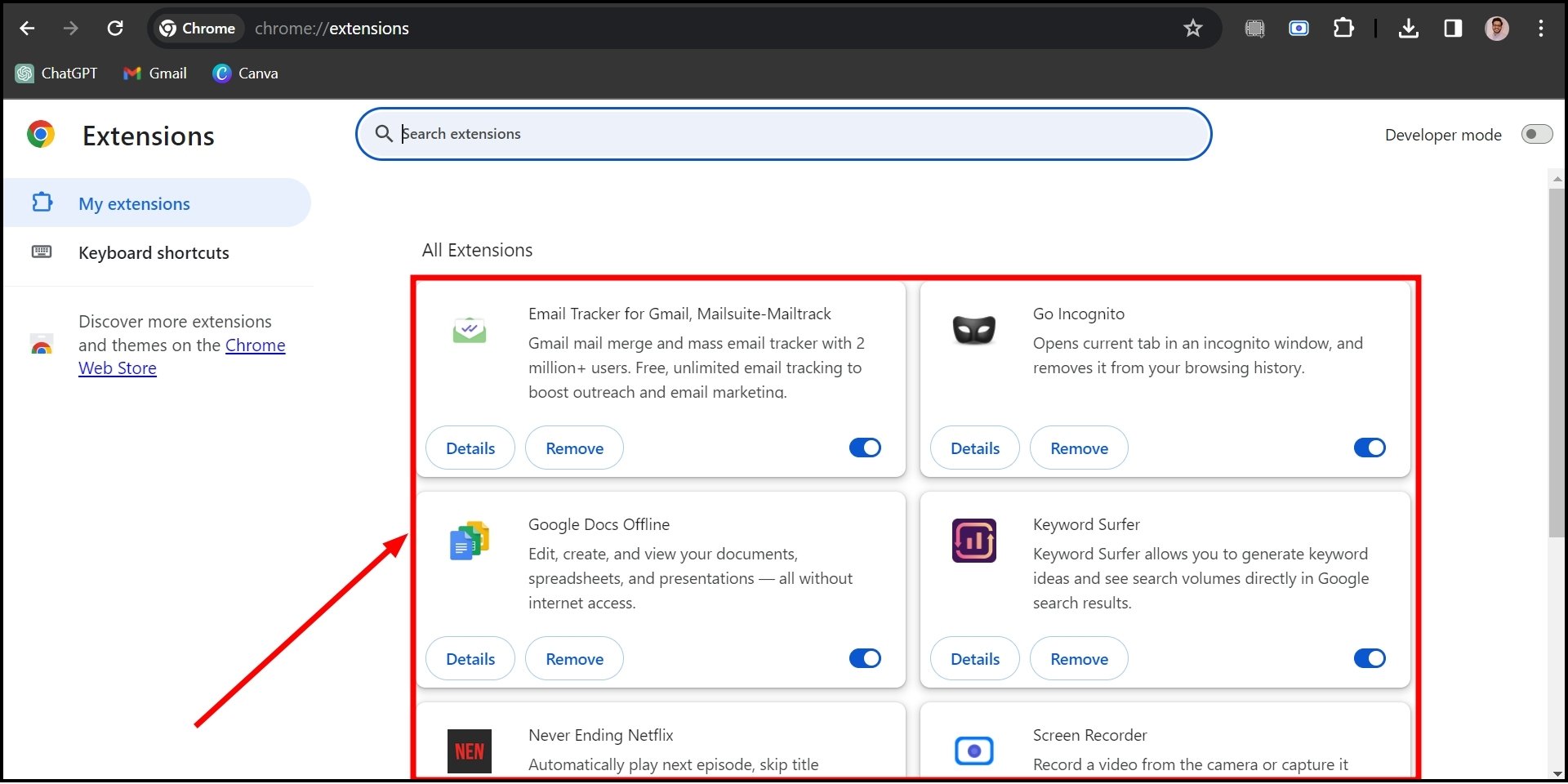 Вы можете увидеть все расширения здесь
Вы можете увидеть все расширения здесь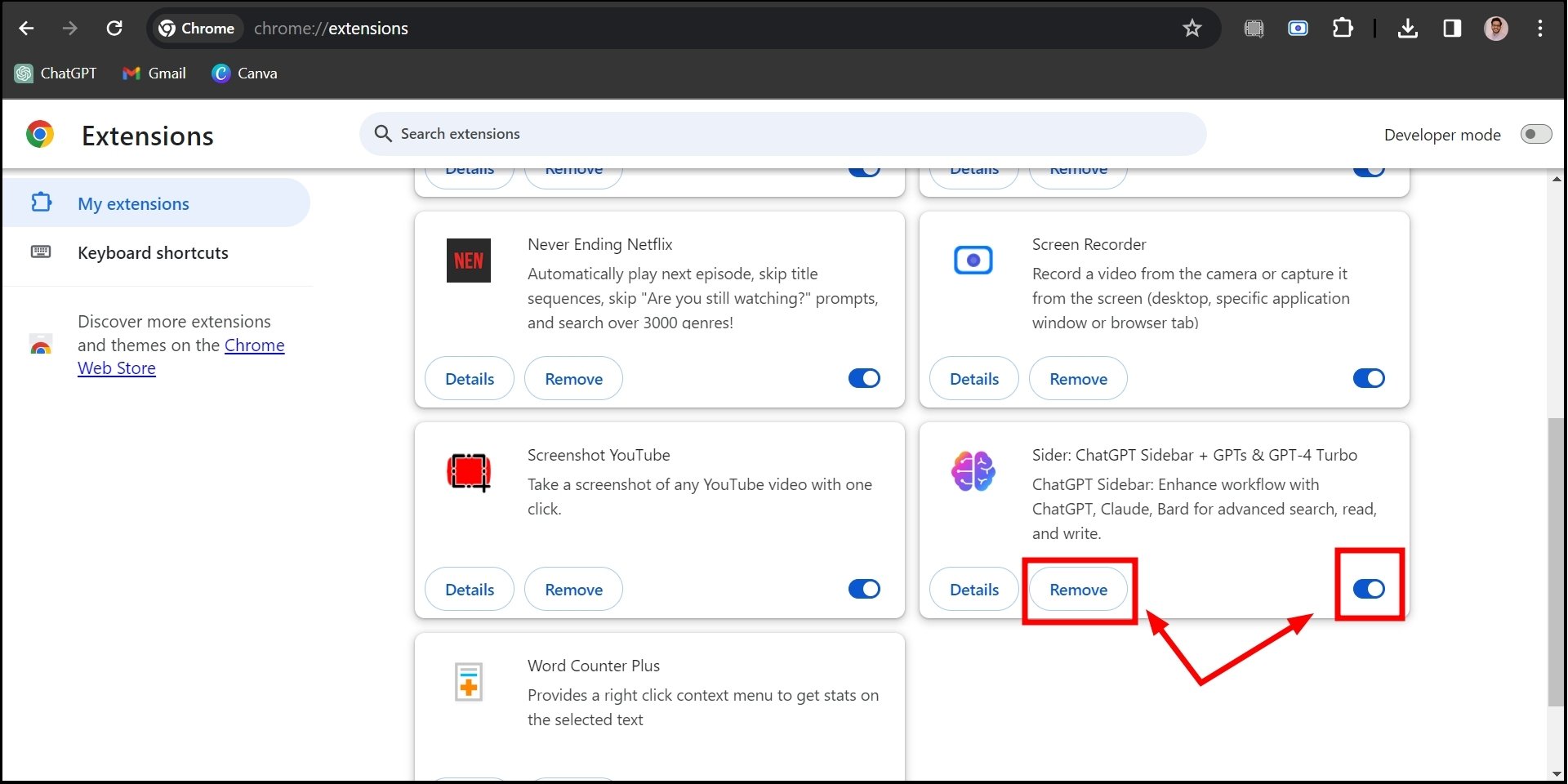 Нажмите «Удалить».
Нажмите «Удалить».